NOTA: per ulteriori informazioni sulla memoria integrata, consultare Scelta tra memoria integrata e rilevamento automatico per il mouse per giochi G303.
Per attivare la memoria integrata:
-
Aprire Logitech Gaming Software:
Start > Tutti i programmi > Logitech > Logitech Gaming Software 8.58.x
-
Accertarsi che il contrassegno blu accanto all’icona sia spostato verso sinistra.
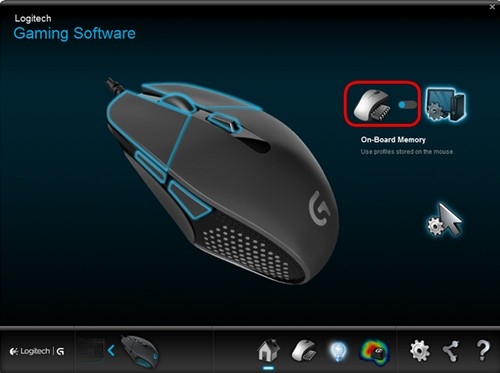
Il mouse è ora in modalità Memoria integrata e tutte le personalizzazioni apportate verranno salvate direttamente nel mouse.
Configurazione Memoria integrata
Per configurare la Memoria integrata:
-
Aprire Logitech Gaming Software:
Start > Tutti i programmi > Logitech > Logitech Gaming Software 8.58.x
-
Fare clic sull’icona con la freccia e l’ingranaggio.
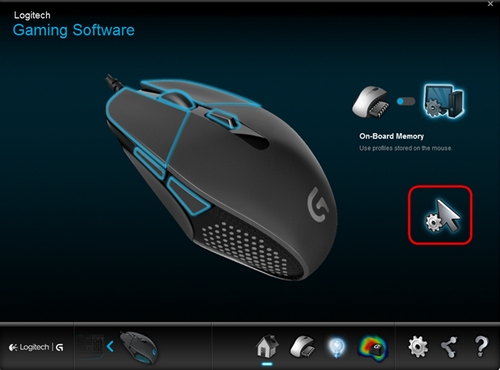
Viene visualizzata la schermata di configurazione.
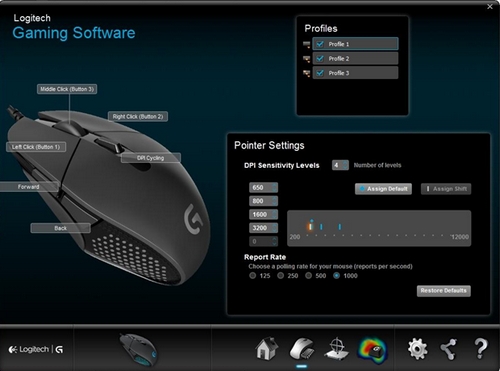
-
In Livello di sensibilità DPI, trascinare il segno di spunta sul grafico. Viene visualizzato un segno di spunta per ciascun livello DPI impostato. È possibile configurarne fino a cinque.
NOTA: è anche possibile modificare l’elenco dei valori DPI a sinistra del grafico da 200 a 12.000. Per ciascun livello DPI impostato, viene visualizzato un segno di spunta il cui valore è arrotondato per difetto o per eccesso alle 80 unità più vicine. Ad esempio, digitando "632", il software esegue l’arrotondamento a 640 DPI.
-
Assegna predefinito: (obbligatorio) deve sempre essere presente un livello DPI predefinito. Per modificare il valore predefinito, fare clic su un livello DPI non contrassegnato da un diamante azzurro e quindi su Assegna predefinito. Il livello DPI così definito è quello che viene ripristinato dal mouse quando si effettua una delle seguenti operazioni:
-
Si preme il pulsante DPI predefinito
-
Si passa da un profilo all’altro
-
Si accende il computer
-
Si ripristina il computer dalla modalità di sospensione
-
-
-
Modificare la Velocità di aggiornamento se si preferisce impostare un valore diverso da quello predefinito di 1000 aggiornamenti al secondo (tempo di risposta di 1 ms). La velocità di aggiornamento controlla la frequenza con cui il mouse informa il computer della propria posizione. È possibile:
-
Limitare l’utilizzo del processore riducendo la velocità di aggiornamento.
-
Incrementare i tempi di risposta del mouse aumentando la velocità di aggiornamento.
SUGGERIMENTO: per la maggior parte dei PC è consigliata una velocità di aggiornamento pari a 500.
-
-
Per modificare l’assegnazione di un pulsante, fare clic con il pulsante destro del mouse su un pulsante e selezionare Modifica.
-
È possibile assegnare a un pulsante una funzione del mouse, la pressione di un tasto o una macro a più tasti.
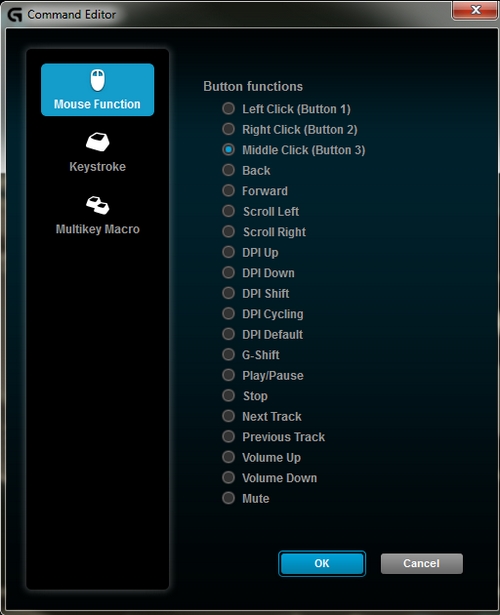
Quando si assegna a un pulsante la pressione di una serie di tasti in sequenza, il software memorizza i tasti di modifica premuti. Ad esempio, per assegnare la sequenza di tasti Ctrl+Alt+3, premere e poi rilasciare Ctrl, quindi Alt, quindi 3. Per rimuovere i tasti di modifica memorizzati, premere il pulsante Cancella.
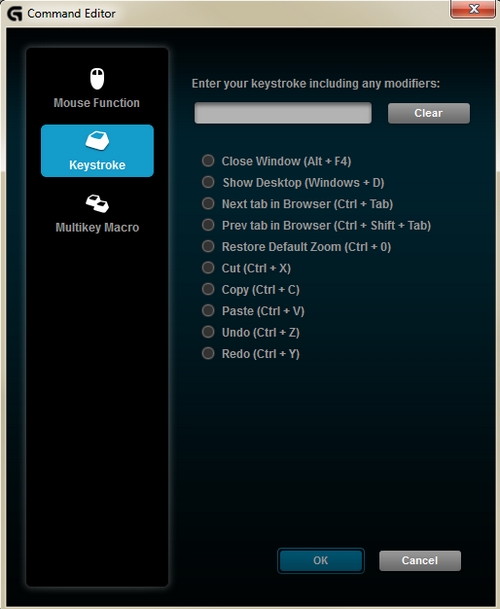
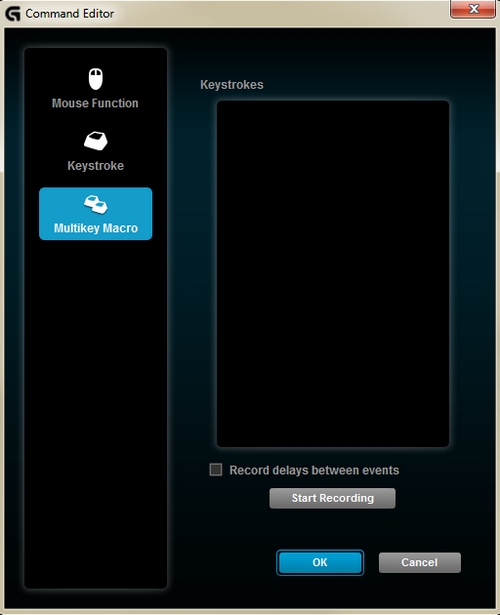
-
Fare clic su OK per salvare la funzione desiderata nel pulsante.
Nota importante: lo strumento di aggiornamento del firmware non è più supportato o gestito da Logitech. Si consiglia vivamente di utilizzare Logi Options+ per i dispositivi Logitech supportati. Siamo qui per assisterti durante questa transizione.
Nota importante: Logitech Preference Manager non è più supportato o gestito da Logitech. Si consiglia vivamente di utilizzare Logi Options+ per i dispositivi Logitech supportati. Siamo qui per assisterti durante questa transizione.
Nota importante: Logitech Control Center non è più supportato o gestito da Logitech. Si consiglia vivamente di utilizzare Logi Options+ per i dispositivi Logitech supportati. Siamo qui per assisterti durante questa transizione.
Nota importante: l'utilità di connessione Logitech non è più supportata o gestita da Logitech. Si consiglia vivamente di utilizzare Logi Options+ per i dispositivi Logitech supportati. Siamo qui per assisterti durante questa transizione.
Nota importante: il software Unifying non è più supportato o gestito da Logitech. Si consiglia vivamente di utilizzare Logi Options+ per i dispositivi Logitech supportati. Siamo qui per assisterti durante questa transizione.
Nota importante: Il software SetPoint non è più supportato o gestito da Logitech. Si consiglia vivamente di utilizzare Logi Options+ per i dispositivi Logitech supportati. Siamo qui per assisterti durante questa transizione.
Domande frequenti
Non ci sono prodotti disponibili per questa sezione
